Как выйти из режима Fastboot на Xiaomi
Fastboot – это специальный режим загрузки, при котором пользователь получает расширенные возможности по работе с устройством на более низких уровнях.
В этом режиме можно программировать смартфон посредством ПК: удалять стандартные приложения, ставить новую прошивку, откатывать доступ к заводским настройкам. Устройство в этом режиме определяется в качестве особого терминала, с которым можно взаимодействовать путем служебных команд.
Fastboot не является частью ОС Android, так как запускается раньше него, поэтому режим доступен даже при отсутствии ОС.
Порой телефон запускает Fastboot Mode, если происходит критическая ошибка, к примеру, были повреждены системные файлы или обнаружились вирусы. Иногда режим активируется после неверного восстановления системы или неудачной перепрошивки. Если причина в программном сбое, обычная перезагрузка не поможет.
Для исправления проблемы придется сделать возврат к заводским настройкам, он же Hard Reset. О том, как сделать Hard Reset, читайте в ЭТОЙ статье.
Как выйти из Fastboot на Android? (3 СПОСОБА)
Как выйти из режима
Первоначально следует убедиться, что устройство находится именно в Fastboot, поскольку этот режим можно спутать с Recovery или ошибкой операционной системы.
При активации режима Fastboot на экране смартфона Xiaomi появляется изображение зайца в ушанке, который чинит зеленого андроида.
Существуют три способа выхода из Fastboot на Xiaomi:
- Стандартный способ. Работает почти во всех случаях, не требует подключения к другим устройствам.
- Через режим Recovery. Подходит для тех, кто разбирается в работе системного Recovery. Рекомендуется использовать этот способ, если смартфон завис при перепрошивке.
- Через компьютер. Работает всегда, но желательно прибегать к этому методу в последнюю очередь.
Обычный метод заключается в нажатии и удержании кнопки включения.
Кнопку нужно держать зажатой 20-30 секунд.
Если после зажатия кнопки не удалось выйти из Fastboot, переходим к другим методам.
Через режим Recovery можно не только выйти из Fastboot, но и откатить устройство к заводским настройкам, установить новую прошивку, стереть ненужные файлы.
Для выхода через Recovery:
1. При включенном Fastboot одновременно зажать кнопки уменьшения громкости и включения. Их следует держать около 10-15 секунд.
2. Телефон уйдет в длительную перезагрузку, от 5 до 10 минут. Важно не прерывать процесс.



3. После перезагрузки появится экран системного Recovery. Выберите пункт «Wipe Data», затем – «Wipe All Data», а затем «Cancel» . Для навигации используются кнопки громкости, а для выбора пункта – кнопку включения.
4. Телефон снова перезагрузится и запустится в обычном режиме с оболочкой MIUI.
Данный способ осуществляет сброс всех настроек смартфона к заводским установкам. Все установленные приложения и пользовательские данные будут безвозвратно удалены.
Уверенные пользователи смартфонов могут выйти из режима с помощью компьютера и перепрошивки телефона. Обычно для этого нужна специальная программа, драйвера и образ прошивки.
Как войти в режим
Войти в этот режим проще, чем выйти, поскольку существует всего один путь перехода к Fastboot на устройствах Xiaomi.
На выключенном смартфоне нужно одновременно нажать кнопку уменьшения громкости и кнопку включения смартфона, и держать их около 5-7 секунд до появления виброотклика и соответствующего изображения на экране.
Xiaomi ADB Fastboot Tools
Программа используется для удаления системных приложений со смартфонов, которые функционируют на операционной системе Android.
Скачайте и установите на компьютер файл программы. Перед началом использования необходимо зайти в опции устройства и активировать отладку по кабелю USB. Интерфейс имеет английский язык, но особых сложностей в процессе использования не возникает.
Преимущества этой программы:
- простой и понятный интерфейс;
- возможность удалить системные приложения без root-прав;
- полная совместимость со всеми версиями Android;
- пользователи могут удалить утилиты, которые не отображаются в списке;
- программа позволяет очистить кэш и ускорить работу смартфона.
Прошивка через Fastboot
Прежде всего нужно убедиться в том, что загрузчик устройства разблокирован, т.е. имеет разрешение на перепрошивку. Затем следует скачать необходимую прошивку и программу MiFlash.
Далее нужно выбрать путь к файлу прошивки, нажав кнопку «Select». Затем нажимаем «Refresh». Если путь задан правильно, то в таблице программы заполнятся поля id, device, progress и elapse.
- Проверить, что внизу программы выбран пункт «save user data», чтобы осуществить прошивку устройства без потери пользовательских данных.
- Перевести смартфон в режим fastboot.
- Подключить устройство к компьютеру через USB-кабель и в программе MiFlash кликнуть «Flash».
Начнется перепрошивка, которая продолжается несколько минут.
Во время прошивки нельзя отключать смартфон от компьютера.
Нужно дождаться, когда в строке result высветится надпись «success», после чего смартфон можно отсоединить от ПК, включить его и проверить работоспособность.
Что делать, если не получается включить
Если при удержании кнопок режим не включается, то рекомендуется попасть в него через ADB Fastboot Tools.
Нужно в настройках телефона включить отладку по USB, потом подсоединить его к ПК и включить программу. Здесь в главном меню выберите «Rebooter» — «Reboot into Fastboot mode». Устройство перезагрузится и войдет в Fastboot.
Если по какой-то причине смартфон никак не переходит в требуемый режим, рекомендуется перепрошить гаджет или дождаться новой версии ПО, в которой будет устранена данная ошибка.
Источник: phoneoff.ru
Прошивка Android с помощью Fastboot
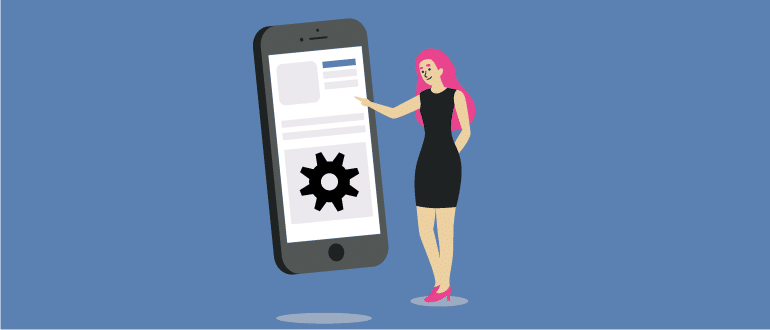
Способов прошивки Android не так уж много, но среди них пользователю интересны наиболее эффективные и простые. Запись файлов-образов операционной системы в разделы памяти происходит автоматически с помощью специального софта и встроенных инструментов, качественный выбор которых во многом и определяет успех. Если результат неудовлетворителен, пользователь ищет вариант, как прошить Android через Fastboot, когда используется режим быстрой загрузки или одноименная утилита ADB.
Почему прошивают устройства

Даже полностью рабочий гаджет не всегда устраивает пользователя из-за обилия системных приложений, которые не используются, но сильно тормозят систему. Аппаратных возможностей со временем становится недостаточно, и выходом может стать перепрошивка. Установка облегченной версии ОС избавит от проблем с «железом».
Когда хочется получить более новую версию ОС, но официальное обновление уже недоступно, перепрошивка – единственный вариант. Если аппарат стал работать заметно медленнее, возможно, это результат заражения вирусами, которые не всегда можно обнаружить и удалить специальными программами. И тут поможет полная замена ОС, которая также требуется при случайном удалении системных папок, иначе функциональность устройства будет снижена. Данное решение иногда рассматривается как альтернатива покупке нового гаджета.
Fastboot: что это
Fastboot в переводе – быстрая загрузка. Таким режимом оснащено каждое устройство под Android. Это ведь мини-компьютер, в котором есть аналог BIOS, предоставляющий нормальную, быструю загрузки устройства и его восстановление.
Данный режим позволяет работать с системой через ПК, и, что особенно важно, с его помощью можно запустить практически безжизненный девайс, установить кастомную прошивку, создать копию системы или сбросить настройки к заводским.
Так же называется инструмент в составе комплекта средств Android SDK, применяющийся для разработки ОС «Андроид». Утилита эффективно применяется для прошивки и считается достойной альтернативой режиму Recovery.
Прошивка Android через Fastboot
А теперь расскажем, как выполняется прошивка Android с помощью утилиты Fastboot. От пользователя требуется понимание принципа работы с консолью, а также соответствующая подготовка мобильного устройства и компьютера.
Подготовка к процессу
- Войти в настройки и открыть раздел «Параметры разработчика».
- Рядом с соответствующим пунктом установить галочку.

На некоторых устройствах программное включение не предусмотрено, это придется сделать в разделе «О телефоне». В таком случае нужно найти пункт «Номер сборки» и кликать по нему (5-7 и более раз) до появления сообщения «Вы стали разработчиком». В настройках появится раздел «Для разработчиков», в котором уже можно включить требуемую поддержку.

Инсталляция драйверов
Поиск драйверов выполняется на официальном сайте разработчика ПО или производителя устройства. Как правило, ведущие бренды предоставляют специальные утилиты, которые можно обнаружить на поставляемом в комплекте диске.
Также вариант – воспользоваться пакетом Android Studio, который позволит скачать Google USB-драйвер. Это доступно и в ручном режиме в «Диспетчере задач» компьютера. Для некоторых устройств придется отключить проверку подлинности драйверов.
Создание резервной копии
Чтобы не потерять важную информацию, ее копируют на другой носитель. Перед откатом до прежнего состояния системы необходимо сделать ее резервную копию.
Сохранить пользовательские данные можно с помощью инструментов Google или облачных хранилищ, а полную копию системы – с помощью специальных утилит – Titanium Backup, TWRP или CWM Recovery (плюс ROM Manager), FlashTool или ADB, которая в любом случае понадобится для прошивки.
Стоит отметить, что предварительно потребуется рутировать устройство, но резервирование считается важнейшим условием безопасного осуществления операции.
Скачивание и установка файлов
Fastboot и ADB входят в комплект Android SDK. Перед работой необходимо установить весь пакет или только часть, содержащую эти две утилиты. Первый вариант предпочтителен, поскольку позволит установить драйверы. Для выполнения установки файлов требуется:
- Зайти на сайт разработчика, найти и скачать на компьютер утилиту.
- Распаковывать архив на диск С в отдельную папку.

- Скачать и установить Java Development Kit пятой версии или выше.

- Открыть папку adt-bundle-windows и активировать запуск SDK Manager.exe. В появившемся окне выбрать пакеты для своей версии ОС и нажать на Install. После выполнения рекомендаций программа установится.
- В разделе платформенных инструментов найти папки Fastboot и ADB, в которых имеются исполнительные файлы для запуска утилит.

С Fastboot доступна запись отдельных разделов или памяти целиком. Для этого потребуются образы в формате .img или пакеты .zip, которые нужно скопировать в папку утилиты.

Зипы распаковывать не нужно, но следует переименовать. Имя должно быть без пробелов и кириллицы.
Инициализация Fastboot
Fastboot – консольное приложение, поэтому работа с ним предполагает использование командной строки. Для запуска следует:

- Открыть папку, нажать Shift и правой кнопкой мышки кликнуть в пустом месте, а в появившемся окне выбрать «Открыть окно команд».
- Использовать программу Adb Run, которая позволяет избежать ручного ввода команд в консоль.

Загрузка в Bootloader
Гаджет будет принимать команды Fastboot только в случае, если открыт его загрузчик. Для этого следует:
- Отправить команду adb reboot bootloader.

- После того, как гаджет перейдет в требуемый режим, проверить состояние командой fastboot devices.

- Выполнить перезагрузку в TWRP Recovery (так легче). Для этого выбрать кнопку Fastboot в меню «Перезагрузка».

Если таким способом сделать задуманное не получается (например, когда аппарат не загружается в Recovery), придется использовать сочетание клавиш громкости, питания и «Домой». Универсального решения нет, но в инструкции производителя необходимая информация должна быть.
Как разблокировать загрузчик
Производители, как правило, не разрешают открывать Bootloader. Чтобы проверить его состояние, следует на подключенное к компьютеру устройство отправить команду fastboot oem device-info.

Заметим, что и тут единого способа для всех моделей и производителей не существует. Иногда требуется предварительное получение ключа разблокировки. Для этого нужно пользоваться специальными инструкциями производителя. А выполняется разблокировка загрузчика следующим образом:
- Для получения ключа обычно используется команда fastboot oem get_unlock_data или другая (зависит от производителя).
- Если гаджет не в Fastboot, его нужно перевести в этот режим путем 10-секундного удержания кнопок уменьшения громкости и питания.
- В командную строку на ПК ввести команду на разблокировку примерно такого содержания: fastboot oem unlock (они могут быть различны).
- Подтвердить разблокировку загрузчика кнопкой увеличения громкости.
- Перезагрузить гаджет командой reboot.
Перезапись разделов памяти
Когда все готово, а прошивочные файлы проверены на соответствие устройству, можно переходить к процессу записи. Старые разделы нужно стереть. Для каждого предусмотрена отдельная команда – например, fastboot erase название раздела (на латинице). Для удаления пользовательских данных применяется fastboot–w.
Монтаж Zip-пакетов
Для записи полного образа, заключенного в .zip, нужно:

- Ввести в командную строку fastboot-действие update.
- После форматирования прошить устройство Zip-пакетом. При установке официального обновления вводится fastboot update update.zip.

В остальных случаях – fastboot flash update.zip.
Прошивка начнется, а после окончания процесса появится соответствующее сообщение с указанием потраченного времени.
Перезапись img-образов
Не всегда удается найти подходящий дистрибутив в формате архива. Кроме того, если такой имеется, легче использовать другой метод прошивки – через Recovery. Когда нужно прошить отдельные разделы для восстановления после серьезных неполадок, только Fastboot спасет ситуацию.
Для каждого образа img применяется своя команда: fastboot flash наименование раздела имя_файла.img. Например, для того же Recovery вводится fastboot flash recovery recovery.img.

Нужно подождать, пока в консоли всплывет сообщение об окончании процесса, затем можно приступать к прошивке следующего раздела.

Для системного раздела – команда fastboot flash system system.img, и так далее. Для прошивки сразу трех основных разделов (загрузки, восстановления и системного) одним пакетом удобна команда fastboot flashall. Потом Android нужно перезагрузить, послав команду fastboot reboot.
Восстановление прошивки
Когда принимается решение отказаться от новой прошивки, всегда можно воспользоваться заранее созданной копией. Если ее вдруг не окажется, дистрибутив придется искать. Лучше на официальном сайте производителя, потому что стоковая прошивка под конкретное устройство всегда будет стабильнее самой продвинутой кастомной.
Восстановление выполняется с помощью режима Recovery. Есть и другие способы.
Источник: androidguid.ru
Режим Fastboot на Xiaomi: что это такое, как войти и как выйти из этого режима
Счастливые новые обладатели Xiaomi на базе мобильной ОС Android, сталкиваясь с режимами Recovery или Fastboot, впадают в недоумение: что это за режим, зачем он нужен и как им пользоваться? Чтобы использование гаджетов Xiaomi было проще и понятнее для новых пользователей мы создали этот гайд. Welcome!
Что такое режим Fastboot 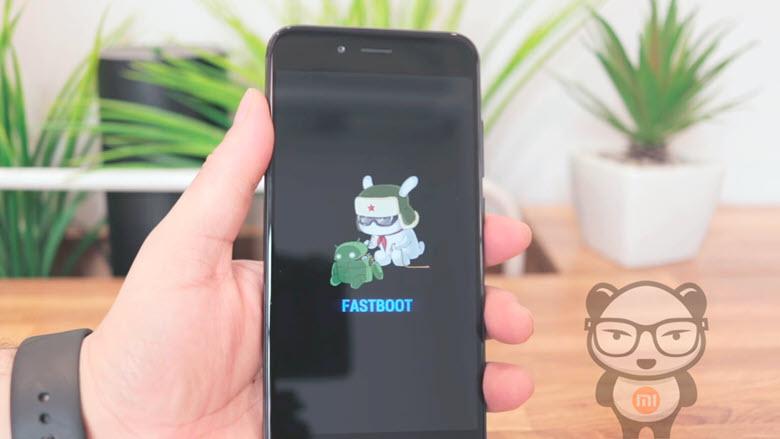
Fastboot нужен, чтобы вы могли подключиться к компьютеру. Например, для прошивки и отладки системы или установки приложений и утилит (таких как Recovery). То есть это возможность была создана для глубокой инженерной перенастройки устройства.
Быстрый режим загрузки или Fastboot, может запустить работу даже если на устройстве не установлена операционная система Android.
Этот режим может появиться на вашем экране если вы случайно при включении задели кнопку громкости. Паниковать не стоит – из него легко выйти без вреда для телефона. Как это сделать читайте ниже.
Как войти в Fastboot
Чтобы включить этот режим на вашем телефоне Xiaomi:

- для начала выключите само устройство;
- затем одновременно зажмите клавишу включения питания и уменьшения громкости;
- как только телефон издаст вибрацию – отпустите клавиши.
На экране появится кролик-мастер и слегка разобранный Андроид. Ура, вы вошли в Fastboot!
Как выйти из Fastboot и включить телефон
Чтобы вернуться к рабочему состоянию гаджета, зажмите и удерживайте клавишу включения около 20 секунд (может понадобиться чуть больше времени). Вы увидите на экране соответствующий перезагрузке ролик, а после этого ваш смартфон вновь будет готов к работе.
Что такое режим Recovery 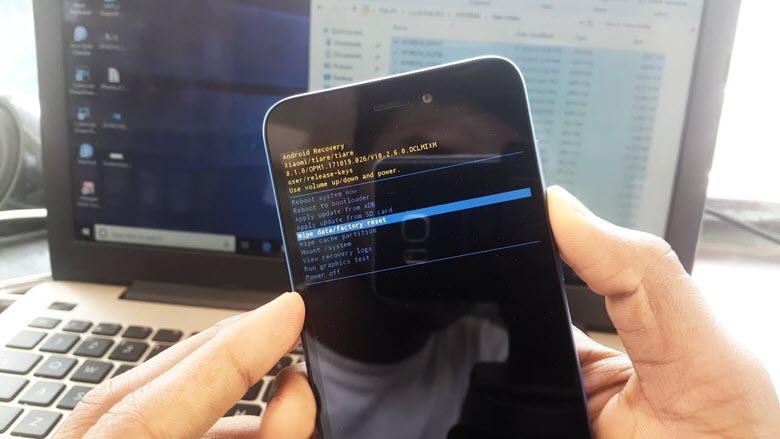
Чуть выше, говоря о значении Fastboot, мы коснулись утилиты Recovery. Это специальное приложение для выполнения технических действий с вашим телефоном Xiaomi. Например, таких:
- Reboot (перезагрузка системы).
- Wipe Data (очистка кэша и раздела Data).
- Mi Assistant (быстрый доступ к контенту и приложениям).
- Backup (создание резервной копии).
- Install (прошивка).
- Fastboot (вход в Fastboot возможен и из Recovery, если у вас не заводская версия утилиты).
И другие возможности в зависимости от версии Recovery.
В отличие от Fastboot, этот режим также выполняет разные действия с операционной системой, но в автоматическом режиме. В Fastboot для опытного пользователя есть гораздо больше возможностей для отладки работы.
Порой и в этот режим можно попасть случайно, задев при включении клавишу усиления громкости. Но и этот экран закрыть достаточно просто. Как? Читайте ниже.
Как войти в Recovery
Если вы хотите зайти в меню Recovery, то действуйте так:

- сперва выключите телефон;
- следом одновременно зажмите клавишу включения питания и увеличения громкости до появления интерфейса утилиты.
Иногда на некоторых устройствах нужно зажать одновременно кнопки увеличения звука и питания, однако после первой вибрации кнопку питания отпустить, а кнопку регулировки звука продолжать держать до появления экрана с меню Recovery.
Есть еще один способ запустить меню Recovery через настройки системы. Делаем так:
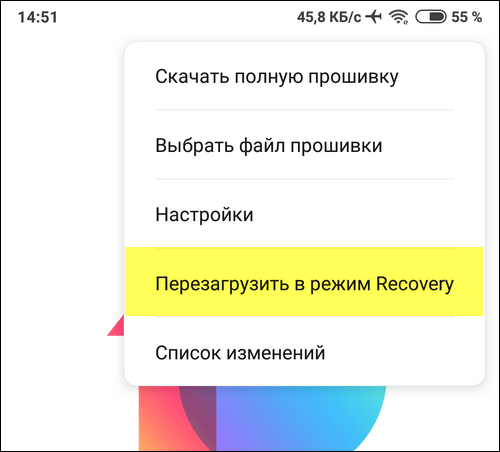
- Заходим в «Настройки» — «О телефоне» — «Обновление системы».
- Нажимаем меню (три точки) и выбираем опцию «Перезагрузить в режим Recovery».
- У вас появился меню спец утилиты. Что делать дальше, вы знаете сами. Вариант тоже достаточно простой, но только если ваш телефон откликается на прикосновения. Если же он завис, то вам подойдет только первый вариант.
Управление этим меню может быть не совсем обычным – не привычным касанием, а с помощью клавиш увеличения/ уменьшения громкости для перелистывания строк и клавиши включения/выключения для выбора.
Как выйти из Recovery и включить телефон 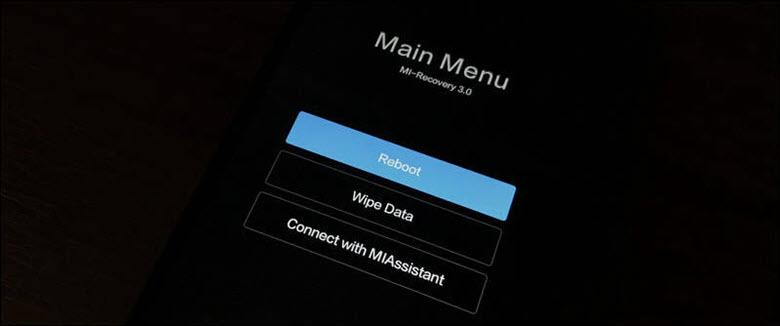
Чтобы выйти из режима Рекавери достаточно выбрать в меню пункт Reboot (перезагрузка системы). Как вы помните, для навигации мы используем кнопки управления громкостью и питанием.
Но если по какой-то причине такой вариант не возможен, то удерживайте зажатой клавишу включения до изменения состояния экрана.
Как в Xiaomi установить связь с персональным компьютером для отладки или перепрошивки
Чтобы сделать отладку и перепрошивку системы Android для Xiaomi нужны уже упомянутый нами режим Fastboot и специальный инструмент для технического управления ОС Android.
Отличный вариант – программа для десктопов ADB (Android Debug Bridge или буквально отладочный мост для Андроида). Она поможет управлять внутренней средой гаджета, если, конечно, производитель не заблокировал для вас такую возможность.
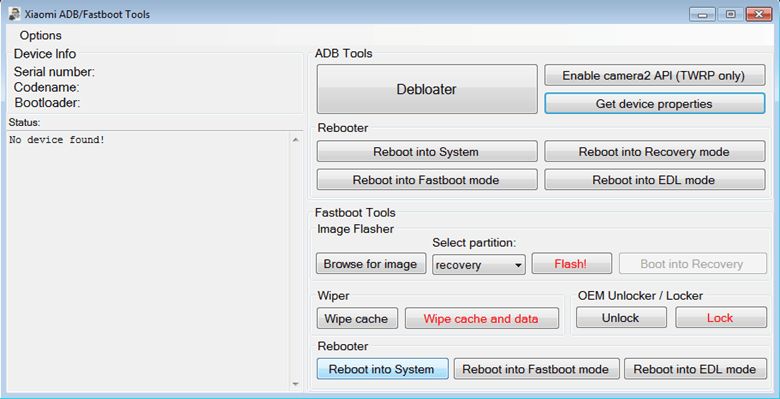
Управление и все возможности этой программы не будем перечислять здесь (скорее всего этого вам и не потребуется). Если эта информация вам интересна – пишите ниже в комментариях, тогда мы создадим отдельный материал для этой темы. Вкратце расскажем о возможностях программы:
- Доступ к лог-файлам.
- Управление файлами на устройстве.
- Доступ к серийному номеру и другой идентификационной информации.
- Управление (установка или удаление) приложениями.
- Доступ и удаление data-файлов.
- Перепрошивка системы.
Однако стоит понимать, что если вы открыли для себя полные права на редактирование программного обеспечения, то вы автоматически лишаетесь гарантийного сервисного обслуживания. Поэтому если вы не уверены в ваших действиях, то лучше обратиться в сервисный центр и не пытаться самому избавиться от проблем с работой гаджета.
Если вы опытный пользователь и берете на себя ответственность за свои действия, то вы можете войти в режим Fastboot на телефонах Xiaomi с помощью команд ADB.
Вот шаги для загрузки в режим Fastboot на любом телефоне Xiaomi с помощью команд ADB:
- Включите параметр отладки по USB на телефоне Xiaomi в разделе «Настройки»> «Параметры разработчика»> «Отладка по USB».
- Подключите телефон Xiaomi к компьютеру с помощью USB-кабеля.
- Загрузите ADB на свой компьютер и разархивируйте его. После этого заходим в папку ADB.
- Нажмите клавишу Shift на клавиатуре и щелкните правой кнопкой мыши любую пустую область внутри папки.
- Щелкните «Открыть командную строку здесь».
- Когда откроется командная строка, введите команду «adb devices» и нажмите клавишу Enter, чтобы проверить подключение вашего телефона к компьютеру.
- Если все в порядке, введите команду adb reboot bootloader и нажмите клавишу Enter. Телефон перезагрузится и автоматически перейдет в режим Fastboot.
Что делать, если телефон не заходит в Fastboot 
Первая часто встречающаяся ситуация – западание кнопок. Возможно, вам мешает чехол. Попробуйте снять его и повторить операцию.
Другая ситуация – повреждения в программном обеспечении. Возможно, Fastboot конфликтует с операционной системой.
Если телефон откликается на прикосновения, попробуйте установить другие драйвера Fastboot (например, от того же ADB).
Если же никакие действия не помогают, то лучше обратитесь в сервисные мастерские, чтобы не усугублять проблему.

Вячеслав Вяткин
IT специалист. Администратор сайта. Проконсультирую вас по многим вопросам из сферы информационных технологий!
Задать вопрос
Если вы хотите прошить стандартную прошивку, настроить свою систему, разогнать телефон Xiaomi или выполнить любую подобную расширенную операцию, вам необходимо перейти в режим быстрой загрузки Fastboot. Режим быстрой загрузки более мощный, чем режим Recovery, так как вы полностью контролируете свой телефон. Прежде чем вы начнете, сделайте резервную копию вашей системы. Надеемся мы пролили для вас свет на расширенный режим управления вашим гаджетом (он же режим Fastboot).
Источник: strana-it.ru
Fastboot mode — что это такое на планшете с Android OS? Правила использования и настройка
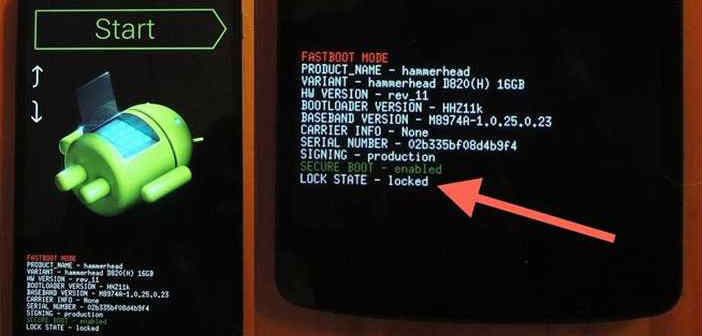
Настройки
Автор android На чтение 3 мин.
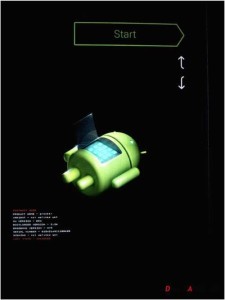
Когда вы включаете планшет, вы ждёте, что на нём загрузится операционная система. Но иногда кое-что идёт не так; вместо загрузки Android на дисплее отображается надпись Fastboot. Как правило, рядом находится изображение робота во вскрытом виде, намекающее на то, что в этом режиме у вас есть доступ к «внутренностям» системы.
Вообще говоря, это очень полезный режим, позволяющий принимать команды от компьютера через подключенный USB-кабель. В Fastboot вы можете работать с файлами на планшете или смартфоне, прошивать его, устанавливать приложения, очищать разделы. Конечно, в «Опциях разработчика» тоже есть похожий инструмент – USB-отладка. Но данная опция даёт гораздо больше степеней свободы.
[su_note]Для полноценной работы режима Fastboot необходима и соответствующая программа на компьютере. Вообще говоря, инструмент для работы с фастбутом входит в поставку комплекса для разработчиков Android SDK. Но если вам нужна только эта его часть, вы можете воспользоваться отдельным инсталлятором Fastboot.[/su_note]
Название происходит от того, что в этом режиме устройства загружаются очень быстро: для загрузки требуется всего около 5 секунд.
Когда это нужно
[su_list icon=»icon: android» icon_color=»#006905″]
- Когда вы перепрошиваете смартфон/планшет прошивкой, которая не устанавливается «по воздуху» или через рекавери. Часто это модифицированные авторские прошивки.
- Когда вы получаете Root-доступ. Существуют методы получения рута, требующие управления устройствами через Fastboot.
- При восстановлении операционной системы или отдельных приложений. При работающем Android доступ к системным папкам может быть закрыт, что мешает необходимым операциям.[/su_list]
Это достаточно специфические случаи, требующие специфических инструментов. В повседневной жизни для комфортного пользования смартфоном или планшетом режим FastBoot не нужен.
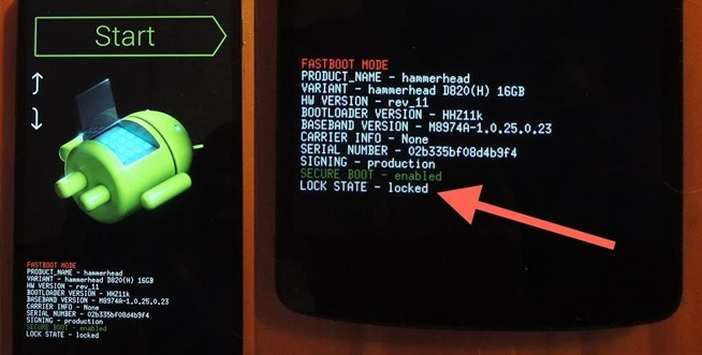
Как войти
Как правило, режим быстрой загрузки нужен при необходимости управлять смартфоном или планшетом через компьютер. Поэтому, если у вас уже установлены нужные программы (ADB, Android SDK или Fastboot отдельно), вы можете ввести уже подключенный смартфон/планшет в состояние Fastboot командой с компьютера. Для этого на Android-устройстве должна быть включена опция «Отладка по USB» (ей мы посвятили отдельную статью).
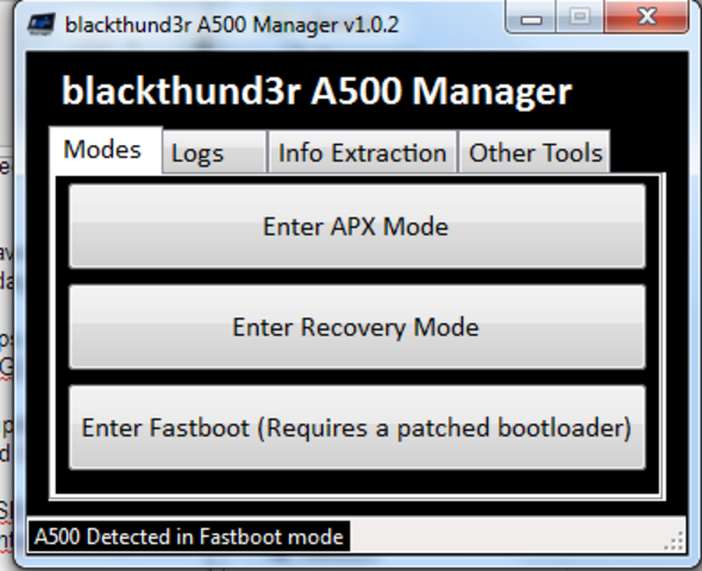
Как выйти
Иногда случается, что смартфон самопроизвольно загружается в режим Fastboot и не может из него выйти. Это следствие программного сбоя, которое устранить штатными способами не всегда получается.
Прямого выхода отсюда в нормальную загрузку Android не предусмотрено. Поэтому придётся искать обходные пути.
Если включение обычным способом постоянно приводит к запуску в Fastboot, стоит при следующей перезагрузке войти в Recovery. Для этого при загрузке смартфона/планшета нажмите клавишу питания вместе с кнопкой увеличения громкости (для разных моделей способы могут отличаться) и поступите наиболее радикальным способом: сбросьте устройство к заводским настройкам. Для этого выберите пункт Wipe Data/Factory Reset (его название может несколько отличаться). После этой процедуры ваше устройство снова будет нормально загружаться.
Чтобы на будущее предотвратить нежелательный фастбут, необходимо запретить её в настройках устройства.
[su_box title=»Как выключить Fastboot» style=»noise» box_color=»#1f7c27″]Для Android 2.3 и ниже нам нужно в Настройках открыть раздел «Приложения» и найти раздел «Быстрая загрузка». Начиная с версии 4.0, настройки FastBoot перекочевали в раздел Настройки/Экран/Быстрая загрузка. В обоих случаях нужно снять галочку напротив соответствующей строки. Так вы предотвратите быструю загрузку. Если она вам понадобится впоследствии, вы можете предварительно снова активировать FastBoot в этом же разделе.[/su_box]
Источник: andevice.ru
Как пользоваться Xiaomi Fastboot Tools


Сегодня пользователи телефонов хранят в памяти гаджетов огромное количество информации – фото, фильмы, музыку. Нередко владельцы сталкиваются с тем, что объема постоянного накопителя оказывается недостаточно. Отчасти проблема решается использованием microSD-карты. Однако многие приложения в любом случае требуют места в основном хранилище. При этом в памяти остается множество предустановленных приложений, которые не используются и только напрасно занимают место.
Xiaomi Fastboot Tools где скачать
- 1 Xiaomi Fastboot Tools где скачать
- 2 Xiaomi Fastboot Tools: инструкция
- 3 Что можно удалить Xiaomi Fastboot Tools
- 4 Xiaomi Fastboot Tools не видит телефон
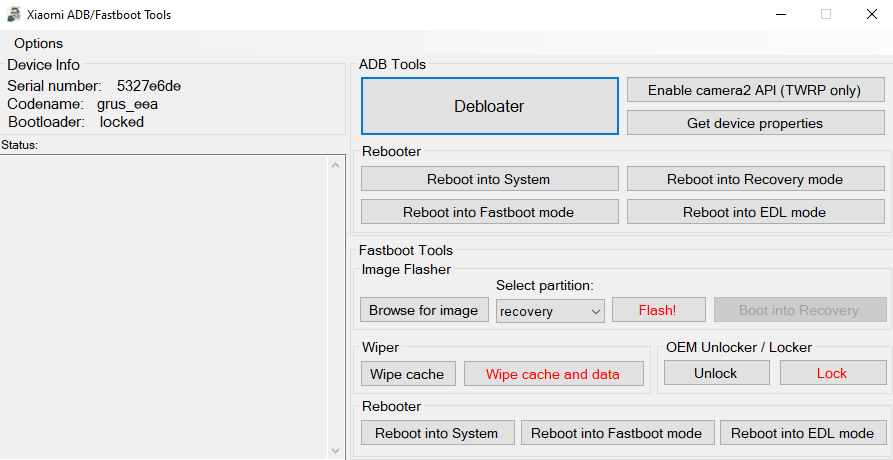
Удалить системные приложения в телефонах на базе Андроид можно самостоятельно, но для этого требуются рут-права. Однако воспользоваться такой возможностью могут только опытные пользователи. К тому же использовании root-доступа приводит к тому, что владелец смартфона теряет право на гарантийное обслуживание, а ошибка в манипуляциях вполне может привести к выходу гаджета из строя.
Однако владельцы смартфонов Xiaomi имеют возможность удалить ненужные системные приложения. В этом им поможет бесплатная программа Xiaomi Fastboot Tools. С его помощью пользователи смогут:
- стирать или загружать любые файлы;
- форматировать раздел Data;
- подгружать новые скрипты;
- чистить кэш, производить сброс данных до заводских установок;
- подключать Google-камеру;
- использовать режим Recovery и Fastboot;
- настраивать беспроводные сети.
Xiaomi Fastboot Tools позволяет обновить ОС Android и оболочку MIUI, даже если версия для данной модели телефона официально еще не вышла. Также для моделей c ОС Android One есть возможность блокировать загрузчик.
Автор программы – независимый разработчик. Впервые плагин был выложен на GitHub. На этом ресурсе можно скачать последнюю версию приложения – доступна универсальная разработка, подходящая для ОС Windows, Mac и Linux. Однако следует учесть, что плагин идет в сборке, которая требует установки дополнительной утилиты Oracle Jav.
Внимание!
Установочный файл Xiaomi Fastboot Tools имеет расширение .jar, а не стандартное .exe.
Пользователем, незнакомым с ПО Java, стоит скачать специальную утилиту для Windows 10 (также подходит и для более ранних версий ОС). Сделать это можно на крупнейшем ресурсе рунета, посвященным мобильным технологиям, – 4PDA. Старая версия для Windows доступна и на github.com.
Xiaomi Fastboot Tools: инструкция
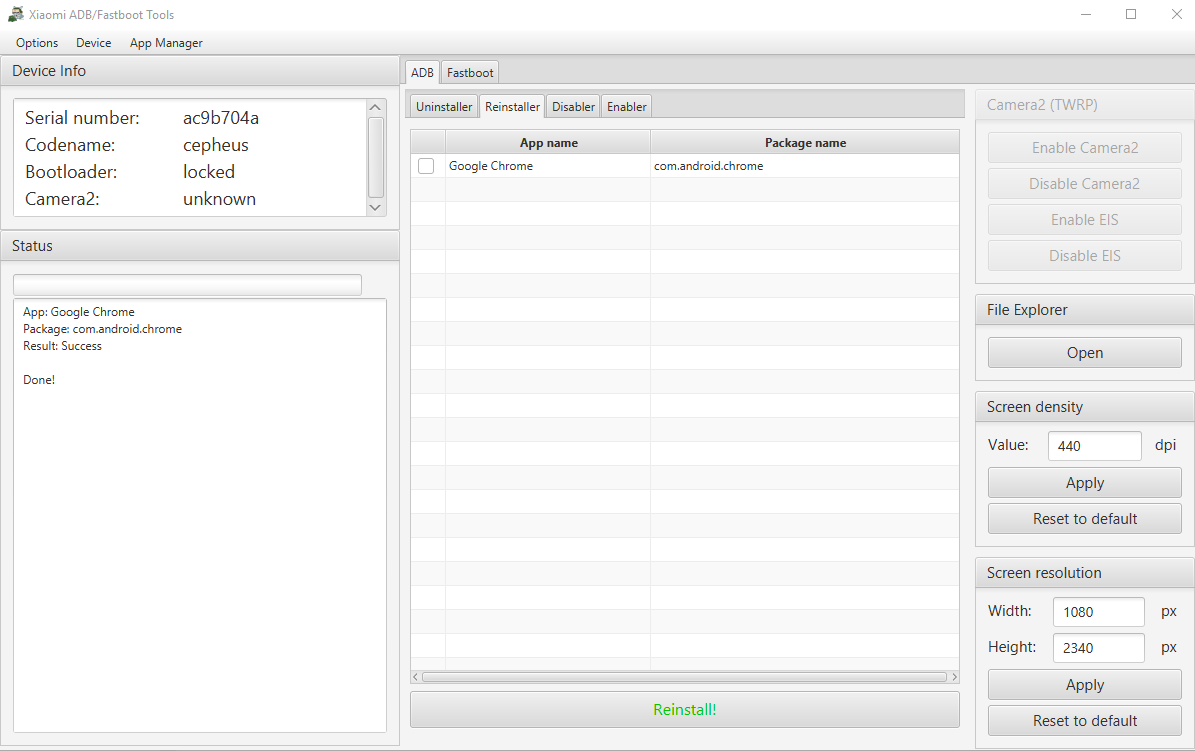
По сравнению с аналогичными программами для Андроид, вроде Android Debug Bridge (ADB), Xiaomi Fastboot Tools имеет ряд преимуществ. Самое важное из них – дружественный интерфейс, с помощью которого даже неопытный пользователь может легко разобраться, как работает плагин и как им пользоваться. Здесь не требуется запоминать коды и вводить их в командную строку – все управление доступно в графическом виде.
Работать с XAFT не сложно. Приведенная ниже пошаговая инструкция подходит для плагина под Windows – Xiaomi ADB/Fastboot Tools v2.3.1.0.
- Скачивают архив (в формате .zip) и распаковывают его в директорию на системном диске.
- В списке файлов находят установочный (расширение .exe) и запускают его. Дополнительной установки не требуется – программа сразу начинает работать.
- Переводят смартфон в режим разработчика. Для моделей, снабженной фирменной прошивкой, заходят в меню «Настройки», выбирают пункт «О телефоне», находят строку «Версия MIUI» и нажимают на нее 7 раз. Для гаджетов, работающих под ОС Android One, схема действий отличается. В разделе «Настройки» выбирают пункт «Система», вкладка «О телефоне». Находят пункт «Номер сборки». Также тапают по нему 7 раз.
- Не выходя из служебного режима, активируют «Отладку по USB».
- На ПК в работающем приложении нажимают на кнопку «Debloater». На экране смартфона появится окно с запросом на разрешение на отладку.
После подтверждения начнется синхронизация устройств. Если она прошла успешно, на экране ПК появится название смартфона (модель и номер).
Теперь можно приступать к удалению ненужных приложений. В появившемся списке находят программу, от которой хотят избавиться, и нажимают «Delete».
Если требуется не только очистить память, но и обновить прошивку, сделать сброс до заводских установок, потребуется подключение в режиме Fastboot. Для активации на смартфоне одновременно зажимают кнопки включения и уменьшения громкости. Удерживают, пока на экране не появляется окно с заставкой Fastboot. После этого выполняют подключение так же, как в предыдущей схеме.
Что можно удалить Xiaomi Fastboot Tools
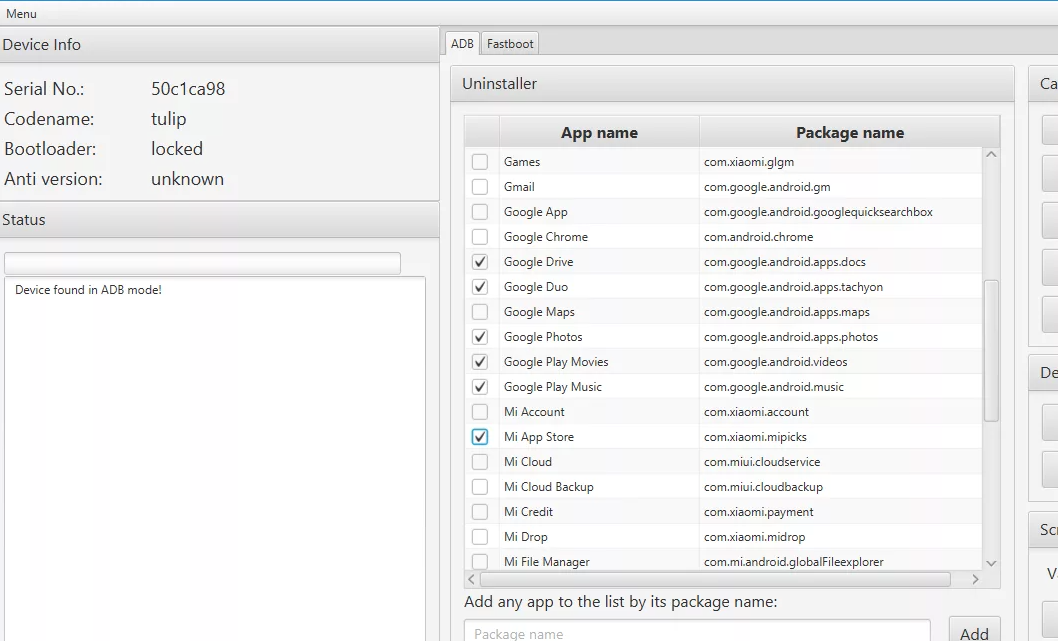
Прежде всего для российских пользователей речь идет о том, чтобы «снести» фирменные программы от Xiaomi, большинство из которых не нужны. Список чаще всего удаляемых приложений выглядит так:
- Mi Credit и Mi Pay – электронная платежная система, не работающая на территории РФ;
- MSA – аналитическая программа, не выполняющая никаких полезных функций;
- Analytic – удаление утилиты поможет уменьшить количество рекламы от MIUI;
- Mi Roaming и партнерская программа VsimCore, в России не функционирует;
- Xiaomi Market – магазин приложений от компании разработчика.
Пользователь может удалить любые программы, которыми он не пользуется, в том числе предустановленные приложения Google.
Xiaomi Fastboot Tools не видит телефон
Иногда у пользователей при запуске программы или при подключении смартфона к Xiaomi Fastboot Tools могут возникнуть проблемы. Решить их можно самостоятельно с помощью подсказок:
- Программа не распознает мобильное устройство, при попытке синхронизации всплывает окно «Cannot find Adb/Fastboot Xiaomi». Наиболее вероятная причина – отсутствие необходимых драйверов. Скачать файлы можно по ссылке xiaomiadvices.com/download-xiaomi-pc-suite-mi-redmi-note-mobiles. После загрузки ПО проблема пропадает.
- Драйверы установлены, но компьютер все равно не распознает смартфон. Пользователю необходимо проверить, установил ли он режим «отладка через ПК» – возможно, смартфон использует компьютер в качестве зарядки.
Внимание!
Иногда подобная проблема возникает при конфликте версии утилиты Xiaomi Fastboot Tools с ПО телефона. В этом случае можно попробовать скачать более новую разработку для Java и установить на ПК Oracle Jav.
Используя бесплатную программу Xiaomi Fastboot Tools, пользователь получает возможность вносить изменения в системные файлы телефона без получения root-доступа. Приложение имеет дружественный интерфейс, так что работать с ним может даже новичок.
Источник: miwiki.ru